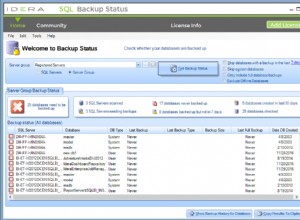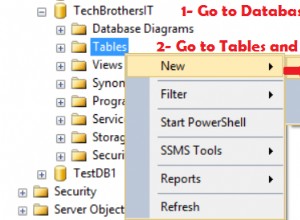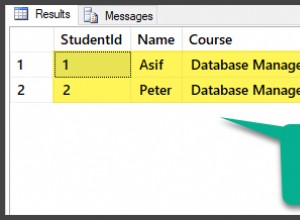Access proporciona un asistente de consultas que lo ayuda a encontrar registros duplicados con unos pocos clics.
Aquí, veremos el proceso de usar el Asistente de consultas para encontrar registros duplicados en una tabla.
-
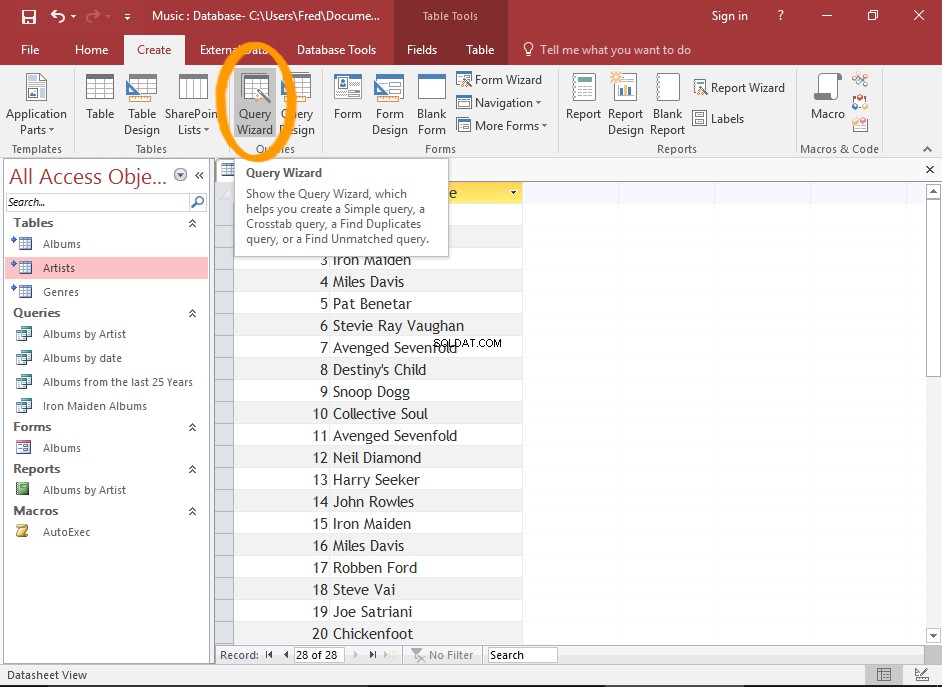
Ejecutar el asistente de consultas
Haga clic en Asistente de consultas desde el Crear pestaña en la cinta de opciones.
Esto inicia el Asistente para consultas.
-
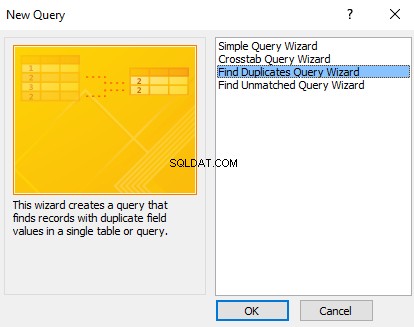
Seleccione la opción Duplicados
Haga clic en Asistente para buscar duplicados , luego haga clic en Aceptar .
-
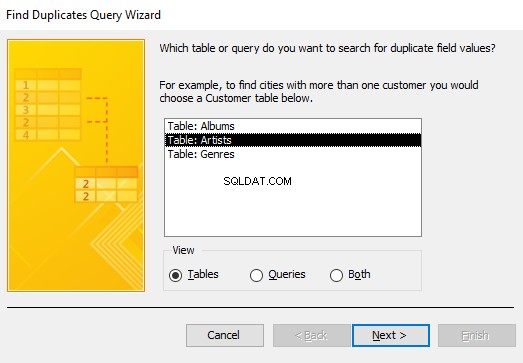
Seleccione la Tabla o Consulta
Seleccione la tabla o consulta de la que desea buscar duplicados, luego haga clic en Siguiente> .
-
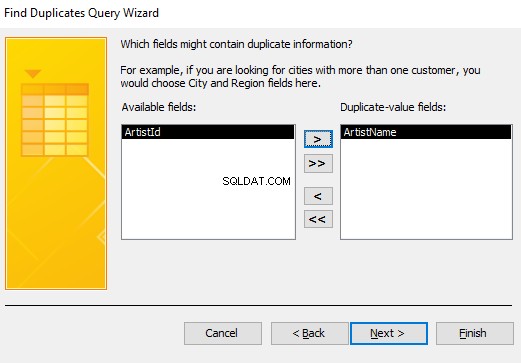
Seleccione los campos con posibles duplicados
En el panel izquierdo, seleccione el campo (o campos) que contienen los posibles duplicados y haga clic en el botón de flecha (> ) para moverlo al panel derecho.
Una vez que los campos correctos estén en el panel derecho, haga clic en Siguiente> .
También puede simplemente hacer doble clic en un campo para moverlo entre paneles.
Al hacer clic en un botón con flechas dobles (p. ej., >> o < ) moverá todos los campos al otro panel.
-
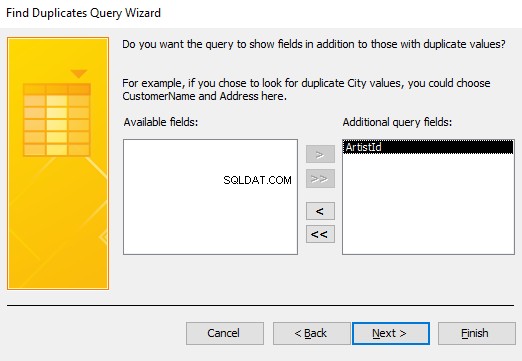
Seleccione los campos adicionales para mostrar
Aquí puede decirle a Access qué otros campos le gustaría que se muestren en los resultados de la consulta.
Entonces, mueva los campos apropiados al panel derecho, tal como en el paso anterior.
Una vez que los campos correctos estén en el panel derecho, haga clic en Siguiente> .
Es útil agregar campos que lo ayuden a distinguir entre cada duplicado y que brinde suficiente información sobre qué hacer con los duplicados.
-
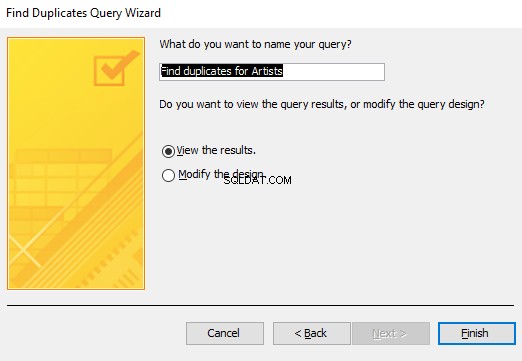
Dé un nombre a la consulta
Proporcione un nombre para la consulta (o use el que sugiere Access) y seleccione si desea ver los resultados inmediatamente o modificar el diseño.
Luego haga clic en Finalizar .
-
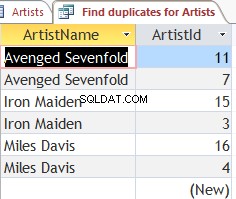
Los resultados
Los resultados aparecerán con cualquier registro duplicado.
Puede utilizar esta consulta para realizar más acciones (p. ej., eliminar los registros innecesarios, ejecutar un informe, etc.).